png和jpg是我们日常比较常见的两种图片格式,小编今天
作者:二师兄的小弟大 时间:2021-11-10 14:52:00
png和jpg是我们日常比较常见的两种图片格式,小编今天要教大家的就是一个能够批量将png格式转换成jpg格式的方法,毕竟虽然图片尺寸相同,但是png格式要比jpg格式小很多,所以这个方法还是蛮实用的,下面就一起来看一下吧~
批量png转jpg方法介绍
使用的工具软件:优速图片格式转换器
工具软件下载:https://www.crsky.com/soft/319586.html
具体的批量格式转换步骤:
步骤1,电脑上下载“优速图片格式转换器”后安装打开并使用,选择左边第一个【格式转换功能】,然后点击左上方【添加文件】按钮,将需要格式转换的png图片全部添加到软件中。
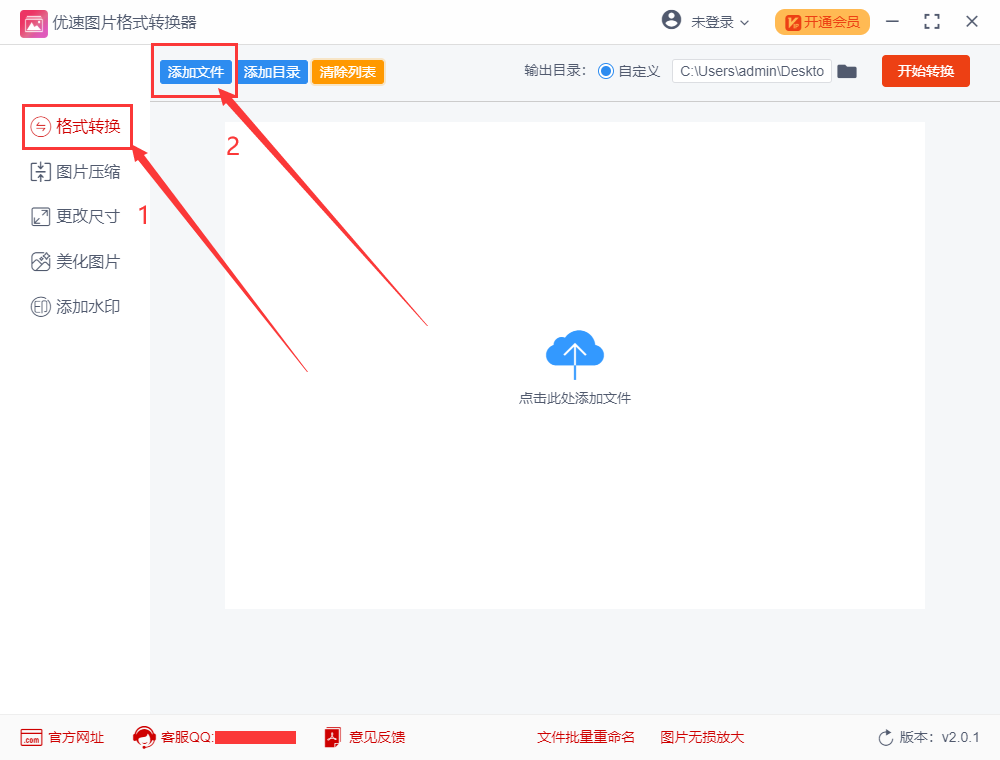
步骤2,如下图所示点击格式转换右边的下拉框,将输出格式设置成jpg格式(当然也可以设置成其他格式,看你自己的需求),然后设置点击右上角的【开始转换】按钮,启动软件图片格式转换程序。
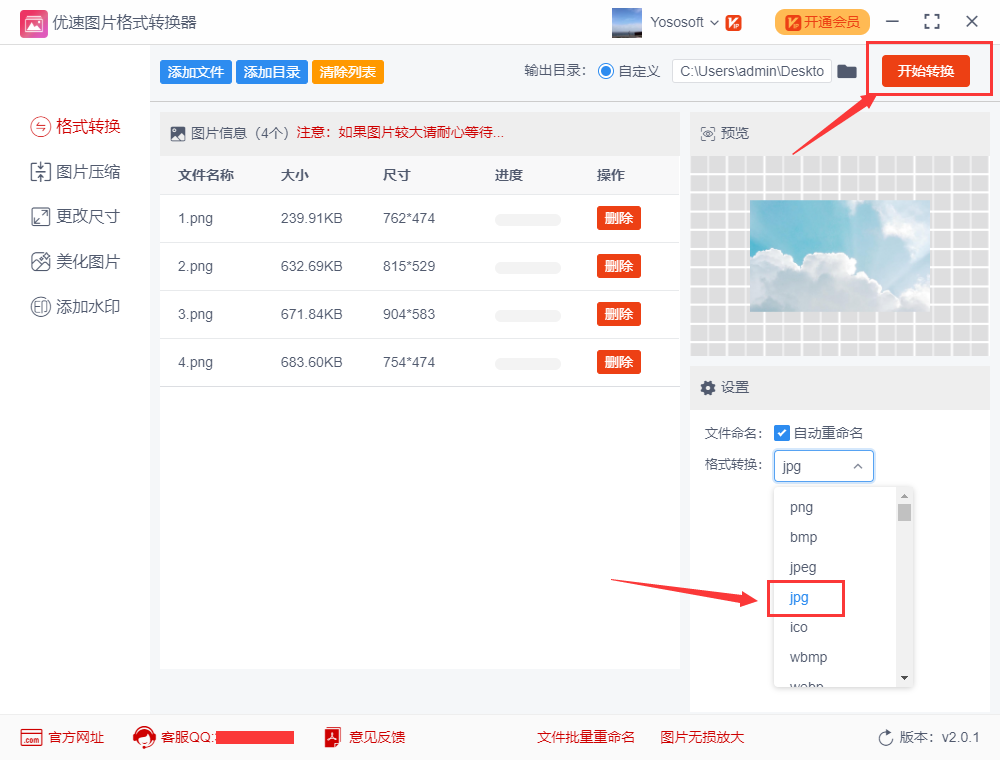
步骤3,当添加的图片全部完成格式转换后,会自动弹出一个文件夹,所有格式转换后的图片会全部保存到这里(此文件夹可以在电脑卓面找到)。从案例结果可以看到,所有png图片批量转成了jpg格式。
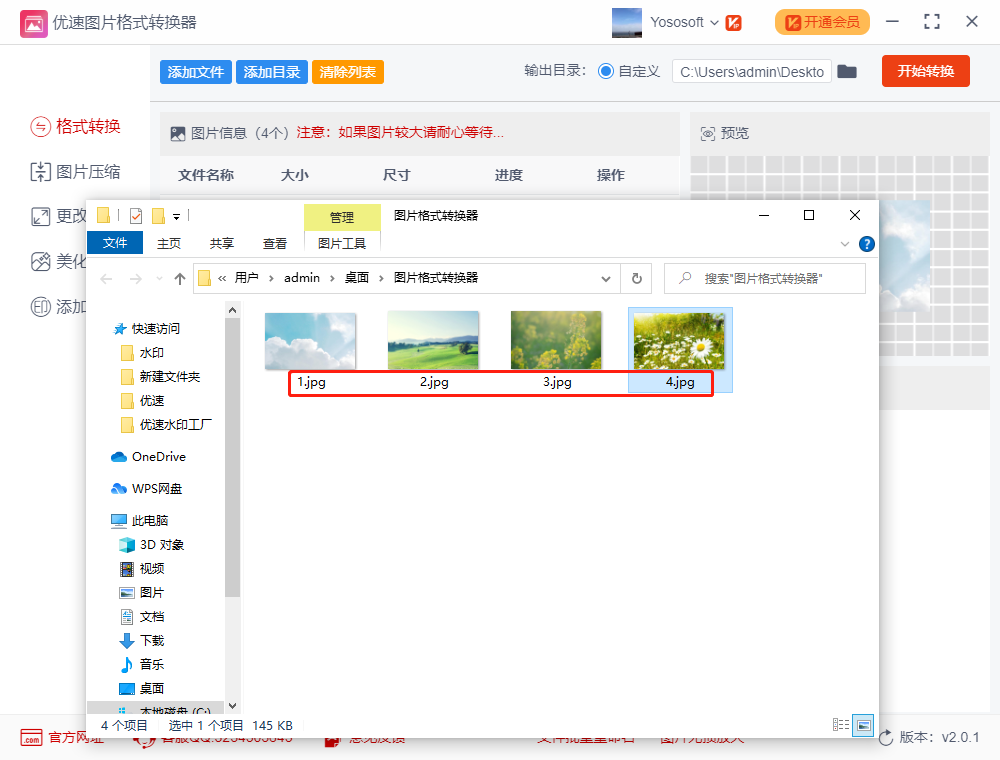
将png图片转成jpg格式相信是大部分小伙伴都遇到过的问题,上面就是关于“怎么把png批量转换jpg格式”的详细解决办法,有了这个方法我们再也不用一个一个转换了,只要一分钟就可以成功转换上百张图片,提升我们的工作效率,赶紧去试试这个方法吧,肯定对你有帮助的!
以上软件教程是由二师兄下载网 www.esxxz.com 收集和整理,欢迎大家收藏和分享! 相关软件
相关攻略资讯
养眼妹子
相关搜索

 steam怎么手机端
steam怎么手机端 皮皮鲁影视怎么看
皮皮鲁影视怎么看 菜怎么做
菜怎么做 转生成蜘蛛又怎么样樱花动漫
转生成蜘蛛又怎么样樱花动漫 这个世界怎么了表情包
这个世界怎么了表情包 批量视频转换
批量视频转换 抖音批量采集去水印软件
抖音批量采集去水印软件 QQ同步助手批量导入
QQ同步助手批量导入 批量视频转换
批量视频转换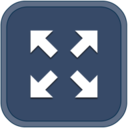 批量图片缩放
批量图片缩放 视频格式转换器
视频格式转换器 音乐转换器
音乐转换器 办公文件转换器文件格式转换软件下载 v1.1.1
办公文件转换器文件格式转换软件下载 v1.1.1 文件格式转换工厂
文件格式转换工厂 转易侠PDF转换器
转易侠PDF转换器 视频格式转换神器
视频格式转换神器 视频格式转换神器
视频格式转换神器








